![]()
Hace unos meses Facebook lanzó un nuevo formato de medir las conversiones llamado Facebook Píxel. Con esta nueva implementación la red social nos volvió locos. Muchos tuvimos que dedicarle horas para entender el nuevo funcionamiento de esta forma de conversión, que en realidad es más sencilla y práctica. En este post-guía te resumiré cómo funciona este nuevo píxel y cómo se configura.
¿Qué es el Píxel de Facebook y qué hace?
El píxel de Facebook es un código “invisible” que te permite realizar un seguimiento de tus conversiones webs. A través del mismo podrás medir diferentes eventos, por ejemplo:
- Usuarios que han visitado una página web
- Usuarios que han comprado un producto o servicio
- Usuarios que añadieron al carrito de compra un producto
- Usuarios que completaron un formulario de registro (captación)
Gracias a los píxeles podemos saber cuántas conversiones nos generan nuestros anuncios de Facebook y el coste de cada conversión.
Hay un sólo píxel por cuenta. Anteriormente con el sistema de conversiones de Facebook, podías crear un píxel para cada campaña. Ahora sólo tienes uno para todas tus campañas publicitarias. Un píxel por cada cuenta publicitaria, así funciona.
Cómo configurar el nuevo Píxel de Facebook
Para configurar este nuevo píxel tienes dos opciones, con eventos o con conversiones personalizadas. Para crearlas tienes que ir al “Power Editor”, hacer clic en “Herramientas” y luego en “Píxeles”. Una vez que estés dentro de esta sección haces clic en el botón “crear conversión” y ahí verás las dos opciones.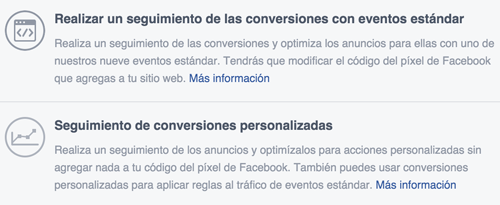
La configuración por eventos es más delicada. Cada cuenta publicitaria tiene asociado un Facebook Píxel. Para medir diferentes conversiones en tus campañas tan sólo tienes que agregarle uno o más eventos. Para hacer esto tienes que elegir uno de los mostrados en el listado de Facebook (compra, registro, agregar carrito, etc.). Para ayudarte, te he creado una gráfica con los pasos para editar tu código original de píxel y agregarle tu evento. Como verás, el píxel por pre-determinado viene con el evento de visitas. Luego puedes agregarle el o los eventos que quieras. Yo probé con el de compras dándole un precio y asignando mi moneda.
Descubre cómo funciona y configura el nuevo Píxel de Facebook para medir conversiones
Click To Tweet
La de seguimiento de conversiones personalizadas es más fácil. Tan sólo tienes que elegir una regla. Por ejemplo: que la URL sea igual a tu página de registro o gracias. Luego seleccionas la categoría del evento y defines un nombre para esta conversión personalizada. Cuidado que sólo puedes crear 20 conversiones personalizadas y no se pueden borrar.
![]()
Después de crear tu píxel tendrás que agregarlo en la página donde se realizará la conversión. Puedes probar que está activo y funcionando con el plugin de Chrome “Facebook Pixel Helper“.
Si necesitas ayuda para crear, configurar e instalar tu Facebook Pixel descarga gratis el pack de ebooks que hay abajo del post. Con el libro de mi amigo Jose Carlos de Facebook Píxel tendrás una guía completa del tema y con mi libro más de 100 ejemplos para anuncios. Es el pack perfecto para crear campañas enfocadas a convertir.
Ejemplo de cómo funciona el nuevo Píxel de Facebook
Para entender mejor el píxel de Facebook te comparto un ejemplo sencillo:
- Creas una página de venta (landing page) para un producto de pago.
- Creas una página de gracias para los usuarios que finalizan la compra con instrucciones de próximos pasos. Aquí es donde tienes que poner tu píxel, porque si la gente llega aquí es que ha comprado. De esta forma sabrás exactamente el número de conversiones y el coste.
- Vas a tu plataforma de anuncios en Facebook y creas una nueva campaña seleccionando el objetivo de “conversiones en sitio web” y eliges que haga tracking con el nuevo píxel. Recuerda que habrás agregado eventos en tu píxel o creado una conversión personalizada.
- Publicas tu campaña de anuncios y al cabo de horas o días entras a ver las analíticas; aquí dentro verás varios datos, entre ellos las conversiones realizadas (ventas de tu producto) y el coste de cada una de ellas.
El proceso de tu usuario será el que está reflejado en la gráfica de abajo. Un usuario ve un anuncio en Facebook, hace clic si le parece interesante. El interés cambia por conversión si lo convenciste en tu landing page. Esa conversión se puede trackear con Facebook Píxel si agregas el código con un evento o creas una conversión personalizada para la página de gracias. Luego a través de tus analíticas de Facebook verás el número de conversiones y coste de cada conversión.
![]()
Espero que con este post hayas entendido cómo funciona el nuevo píxel de Facebook. A mí me costó un par de horas entenderlo, configurarlo y probarlo.
¿Quieres aprender más del Facebook Píxel y de Facebook Ads?
Descarga gratis dos e-books que te ayudarán a conseguir más conversiones con tus campañas de anuncios en Facebook e Instagram.
- E-book “Conoce el nuevo píxel de Facebook” por Jose Carlos Soto
- E-book “100 ejemplos de buenos anuncios en Facebook e Instagram” por Vilma Núñez
¿Quieres aprender más de Facebook Ads?
¿Quieres acceder a más de 100 contenidos PREMIUM de Marketing Online?
Imagen: ShutterStock
The post [Guía práctica] Qué es Facebook Píxel, cómo funciona y cómo se configura appeared first on Vilma Núñez - Consultora Estratégica de Marketing.
